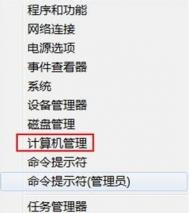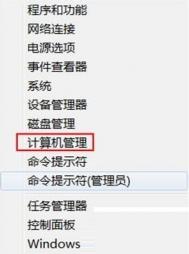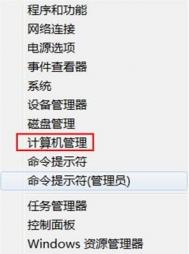win8系统怎样删除多余账户以及删除多余用户的方法
现在很多的家用电脑都有很多的人共同使用,所以有时候为了保护隐私,都会在系统中多加几个账户,登入电脑的时候可以选择账户进入,这种方法虽然对个人的隐私进行了有力的保障,但是在电脑系统中来说却没有保护系统的安全性。其实本地的账户只需要一个就可以了,多个账号切换登入容易导致电脑系统的崩溃,对电脑内信息反而是一种威胁。下面图老师小编就以win8系统为例,教大家如何删除多余的账户。
win8系统删除多余用户的方法教程:
1、系统下同时按住键盘上Windows 和X 键打开系统菜单 ,选择计算机管理。

2、计算机管理界面下点击本地用户和组,界面右侧双击选择用户。

3、弹出所有用户账户后右键选择将要删除账户user123,点击删除选项。

4、提示删除用户后无法还原且可能导致无法访问其拥有的资源,点击是删除用户。

5、user123账户删除成功。

除了上述图老师小编教大家的删除多余账户的方法,还有其他很多方法均适用,但是图老师小编为大家选择的是操作最为简单的方法,那些怕麻烦的小伙伴们可以试试上述的方法,赶快操作起来吧!
Win8硬盘空间使用大小是实际文件占用大小不同的原因及解决方法
一般情况下我们查看磁盘的空间使用情况,都是通过点击鼠标右键的属性来查看的,这样我们就能快速得知所用磁盘的大小,显示的磁盘空间和实际的磁盘的大小也是相符合的,但是最近经常会遇到Win8磁盘已用空间和文件大小不符的情况,两者之间的差距不知道从何而来。遇到这样的情况真是让人头痛,两者不相符的情况不知道让人相信哪个,所以图老师小编来告诉大家一个方法,可以解决Win8磁盘已用空间和文件大小不符的问题。

解决方法:
第一、需要开启显示隐藏文件和系统文件;
第二、在磁盘中包含了类似System Volume Information的文件夹,就算我们开启显示隐藏,查看体积也不会将容量计算进去的,不信的话大家可以右键点击System Volume Information文件夹查看属性,一般体积为0字节, 是由于这些文件夹不仅隐藏,而且受到 NTFS 权限的保护。直接全选所有内容查看属性,看到的容量大小是不包含此类文件夹的;
注:System Volume Information文件夹是存放系统还原点的文件夹用于系统保护。
Win8磁盘已用空间和文件大小不符的情况下,我们可以通过外界的文件来排查,这样就能很好的判断真伪,能够得到真实的磁盘情况。小伙伴们赶紧检查看看吧!
win8删除文件提示需要管理员权限的解决方法
电脑空间储存有限,在使用win8系统时,肯定清除一些多余的文件以扩大内存。但是时常也会发生一些难搞的事情,发现在执行删除操作的图老师时候总提示需要管理员权限删除,遇到这种情形很多人都选择放弃,因为根本不知道如何获得管理员权限,所以图老师小编今天向大家介绍删除文件提示无权限的解决方案。
操作步骤:
1、首先打开命令提示符(管理员),我们可以使用WIN+X调出功能菜单然后选择;

2、首先我们使用CD 文件夹 这样的命令来到需要删除文件的目录,然后先尝试使用最平常的DEL 命令来删除文件;

3、使用DEL删除无效后,再使用 RD 文件夹名这样的格式来删除文件。文件夹,基本上就能搞定啦。

在win8系统中RD这个命令比DEL来的强大很多,当我们有时无法删除一些需要权限的文件/文件夹的时候,不妨使用RD命令来试试哦。
但是图老师小编友情提醒一下删除之前要先确认这个文件是不是重要文件或是系统文件,否则删了之后图老师小编可不负责哦!
win8系统下常用快捷键大全
现在的社会是个快节奏社会,不管做什么都追求工作效率,想要在最短的时间内达到最好的效果,所以对于任何事我们都希望有捷径,当然如果有什么好方法可以提高工作效率又节约时间,是个很不错的选择啊!比如我们在使用电脑中,快捷键就是很好用的工具,我们不用一步一步的点击鼠标,这样增加了工作步骤,直接按快捷键就可以了。其实除了复制黏贴之外还有很多各种各样的快捷键的,下面图老师小编就将所知道的快捷键教大家,大家可以尝试用用,会发现真的很好用哦!

win8系统下常用快捷键大全:
Windows 键 + X :Windows快捷菜单
Windows 键 + C :显示个性分类和时钟
Windows 键 + I :打开设置个性分类
Windows 键 + K :打开设备个性分类
Windows 键 + H :打开共享个性分类
Windows 键 + W :打开所选设置的搜索个性分类
Windows 键 + F :打开所选文件的搜索个性分类
Windows 键 + Q :打开所选应用程序的搜索个性分类
Windows 键 + 空格键 :切换语言或输入法(如果启用了多种语言或输入)
Windows 键 + Z :打开当前应用程序的命令或选项(如果该应用程序有定义)
Windows 键 + Enter :打开讲述人
Windows 键 + V :在屏幕上的通知中循环切换
Windows 键 + Page Up :在多监视器设置中将开始屏幕移动至左监视器
Windows 键 + Page Down :在多监视器设置中将开始屏幕移动至右监视器
Windows 键 + O :开启或关闭屏幕方向锁定(如果您的电脑支持屏幕方向自动感应)
Windows 键 + . :当您将应用程序向一侧对齐时,此热键会将拆分栏移动至右侧
(本文来源于图老师网站,更多请访问https://m.tulaoshi.com/windowsxitong/)Windows 键 + Shift + . :当您将应用程序向一侧对齐时,此热键会将拆分栏移动至左侧
以上的快捷键大全在我们电脑的使用过程中真的很好用,是我们经常会遇到的,大家可以学着用用,可以有效提高我们的工作效率!
win8磁盘清理在哪里
下面图老师小编教大家如何找回win8电脑中的磁盘清理工具!
win8磁盘清理工具打开方法教程
1.首先,咱们返回到win8电脑的桌面界面,然后双击打开桌面的计算机界面,然后你想清理哪个盘符,就选中那个盘符,然后右键点击,选择属性。
2.在打开的属性窗口中,咱们将界面切换到工具这一栏,然后点击下方的优化按钮。

3.图老师小编的电脑中安装的是测试版的win8系统,所以其中有一些英文,不过不会影响到具体的操作,大家按照步骤一步一步的执行便是。
4.如上图中所示,咱们选择好需要清理的磁盘之后,点击下方的分析按钮,之后系统会自动对我们选中的盘符进行分析清理,自动完成操作。

定期对电脑的系统垃圾进行清理是很有必要的,不管我们是使用的外界清理软件还是系统自带的工具,都可以对电脑磁盘进行清理,我们有必要养成清理电脑垃圾的习惯,有助于帮我我们电脑的正常运行。
win8宽带连接错误813的解决方法
现在的社会无线网铺天盖地,不管是家庭、公司还是商业大楼中都设置了无线网,这也能说明我们国家的互联网发展迅速,已经变成一个互联网大国。即使无线网使用的如此频繁,但是网线连接一直没有被磨灭掉,能够保存必有他的优势之处,理性的分析来看,网线连接的电脑网速更加快,不容易存在信号不稳定的情况,所以网线连接一直难以被淘汰。但是最近有用户反映来说,在使用宽带连接的时候,总是显示连接失败,出现错误提示813的情况,下面图老师小编就来为大家解答,win8电脑宽带连接失败,错误提示813怎么办?
win8宽带连接错误813的解决方法:
1.遇到如上述提到的宽带连接错误,提示813的情况,我们就直接返回到windows系统的传统界面,然后在桌面找到空白处点击右键,然后依次选择新建-文TuLaoShi.com本文档。

2.之后,我们双击打开该文档,然后将下面的代码复制到文档中:rasdial /DISCONNECTshutdown -s -t 00,复制完成之后,我们直接保存。

3.之后,双击打开桌面的这台电脑,也就是电脑的资源管理器窗口了,我们在界面上单击查看,然后将文件扩展名勾选上。
(本文来源于图老师网站,更多请访问https://m.tulaoshi.com/windowsxitong/)4.之后,我们返回到桌面位置,将刚刚新建的文本文档重命名为关机.bat。这里需要注意的是,文件的名字可以根据大家的喜好来取,但是.bat的后缀是必须的。
5.完成上述设置之后,我们双击运行该文件,之后再试试宽带连接,应该就可以正常使用了。
上述的简单几步就可以快速解决宽带连接错误的情况,只要完成设置,运行文件,重启之后网络连接就正常了,那些网络连接出现此故障的朋友们可以试着解决!
win8系统下保存历tuLaoShi.com史文件数据的方法
图老师小编就来教大家win8电脑中如何使用文件历史数据进行保存文件。
win8系统下保存历史文件数据的方法教程
1.打开电脑之后,咱们直接按下快捷键win+i,这样就会弹出一个设置界面,咱们直接选择设置中的控制面板功能。

2.在控制面板的界面中,咱们找到并选中系统和安全下的通过文件历史记录保存你的文件备份副本选项。

3.接下来需要咱们选择一个盘或者是移动设备来存储这些东西,这里需要说明的是,由于文件可能很大,所以图老师小编建议大家选择8G及以上的存储盘来保存文件。选择好之后,点击页面中的启用按钮。

4.备份完成之后,咱们就可以看到一个名为FileHistory的目录,咱们的备份文件就全部保存在这个目录里了。

文件备份对于现在的人来说真的很有必要,就连QQ都要进行安全保护了,因为现在内部和外部的影响实在太大了,所以赶紧按照图老师小编的方法来操作吧!